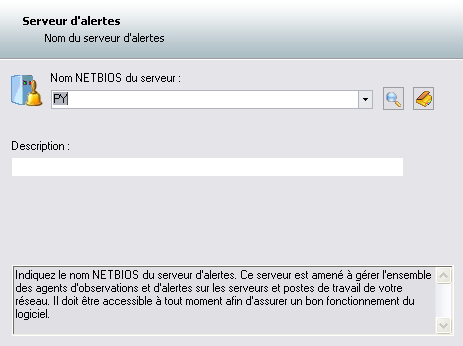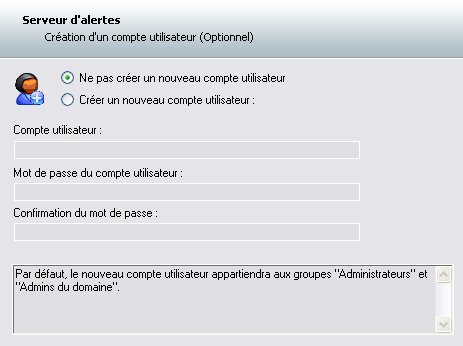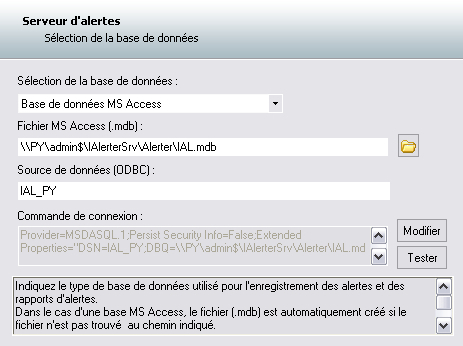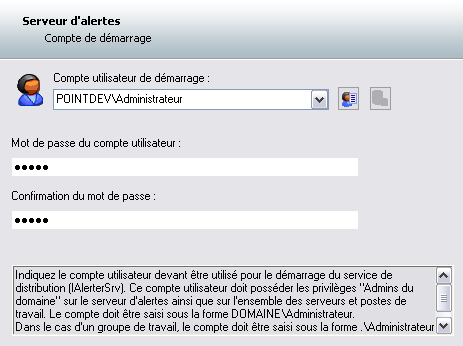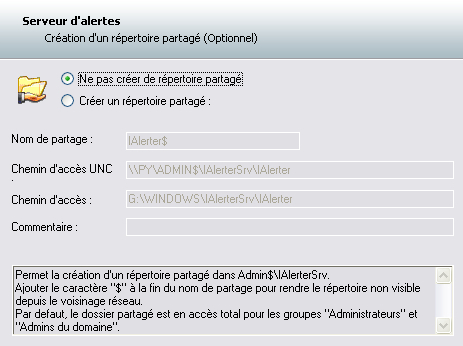FAQ : IDEAL Alerter
Gestion des Remontées d'Alertes pour votre Parc Informatique Windows-
IDEAL ADMINISTRATION 26 bientôt disponible !
Avec IDEAL ADMINISTRATION 26, l’administration Active Directory franchit une nouvelle étape. Cette version met l’accent sur la détection proactive, l’analyse intelligente des alertes grâce à l’IA Cloud et l’aide à la décision, tout en conservant la simplicité, l’efficacité et l’administration sans agent.
Vue d'ensembleComment ajouter un serveur d'alerte ? |
Comment ajouter et configurer un serveur d'alerte ? |
|
Pour ajouter un serveur d'alerte, sélectionnez le menu "Serveur", puis "Ajouter un serveur". Vous pouvez également cliquer sur l'icône de la barre d'outils prévue à cet effet.
IDEAL Alerter Console vous propose d'entrer le nom NetBios ou l'adresse IP du poste sur lequel vous souhaitez installer le serveur d'alerte. Vous avez la possibilité d'ajouter une description. Celle-ci est facultative.
Vous avez également la possibilité de rechercher un poste en utilisant :
A cette étape, la création d'un nouveau compte utilisateur vous est proposée. Cette étape est optionnelle.
Le serveur d'alerte requiert une base de données pour fonctionner (nécessaire pour le stockage des enregistrements relatifs aux alertes ainsi qu'aux rapports d'alerte). Les SGBD (Système de Gestion de Base de Données) supportés à l'heure actuelle sont :
(*) Si vous choisissez d'utiliser une base de données MS Access, indiquer tout d'abord le chemin du fichier de la base de données (extension .mdb). (**) Si vous choisissez d'utiliser une base de données MS SQL Server, indiquer tout d'abord le nom de la source de données ODBC à utiliser. Pour ces deux types de SGBD, vous avez la possibilité de modifier la chaîne "commande de connexion", pour des besoins spécifiques, ou de tester le lien de connexion avec la base.
A cette étape, vous devez saisir le nom du compte utilisateur utilisé pour le démarrage du service Windows IAlerterSrv.
Vous pouvez également afficher/modifier les propriétés d'un compte en utilisant (
Pour finir, vous avez la possibilité de créer un répertoire partagé dans Admin$\IAlerterSrv. Cette étape est optionnelle.
En cas d'erreur lors de l'installation du service Windows IAlerterSrv, IDEAL Alerter Console vous retourne l'erreur rencontrée. Si l'installation du serveur d'alerte se déroule correctement, IDEAL Alerter Console enregistre l'ensemble des éléments, logiciels et fichiers de configuration, dans le répertoire ADMIN$\IAlerterSrv de l'ordinateur sélectionné. ATTENTION: Pour que l'installation se passe sans encombre, vérifiez les points suivants :
|
| Dernière modification : 14/12/2009 |




IDEAL Alerter 2.0

 Français
Français 
 Anglais
Anglais Espagnol
Espagnol Allemand
Allemand Italien
Italien Russe
Russe